win10控制面板闪退怎么修复 win10控制面板闪退解决方法
我们在win10系统中要进行一些设置时,都会通过控制面板来打开功能并进行操作,然而有不少win10旗舰版系统用户却发现打开控制面板出现闪退的情况,不知道要怎么修复,为此,今天给大家讲解一下win10控制面板闪退解决方法吧。
具体解决方法如下:
1、更换默认输入法,可能是输入法冲突导致。
2、关闭或卸载第三方杀毒、优化软件。
3、按下键盘上的“win+r”组合键打开运行,输入“msconfig”,按回车(Enter)。
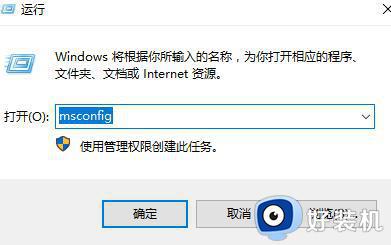
4、在“服务”选项中勾选“隐藏所有Microsoft服务”然后点击“全部禁用”(若您启用了指纹识别功能,请不要关闭相关服务)
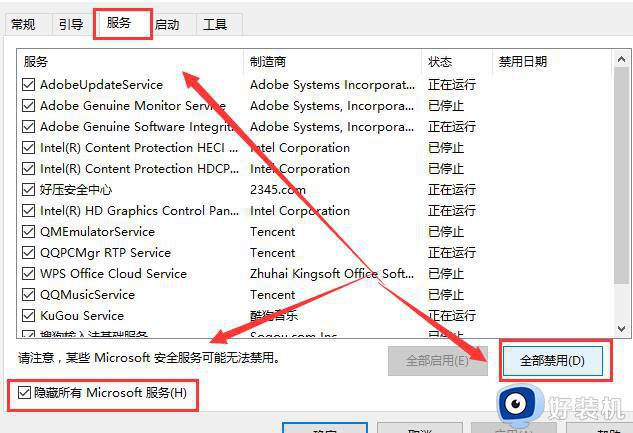
5、按下“ctrl+shift+esc”启动“任务管理器”,点击“启动”选项卡。将所有启动项都禁用。
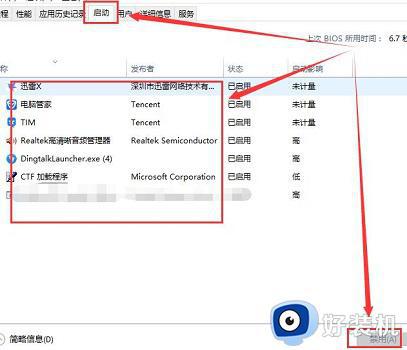
6、然后按下“win+x”组合键打开菜单选择“命令提示符(管理员)”。
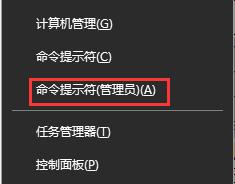
7、输入以下指令进行系统的自我扫描和修复。
Dism /Online /Cleanup-Image /CheckHealth,按回车
Dism /Online /Cleanup-Image /ScanHealth,按回车
Dism /Online /Cleanup-Image /RestoreHealth,按回车
sfc /scannow,按回车
8、如果出现文件无法修复的提示,重复输入命令并执行,完成后重启电脑。
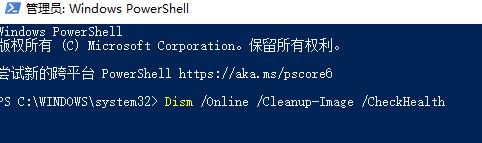
关于win10控制面板闪退的详细解决方法就给大家介绍到这边了,如果你有碰到相同情况的话,不妨可以学习上面的方法步骤来进行解决吧。
win10控制面板闪退怎么修复 win10控制面板闪退解决方法相关教程
- win10控制面板打开闪退怎么办 win10打开控制面板就闪退解决方法
- win10电脑打开控制面板就闪退怎么回事win10为什么打开控制面板闪退
- 控制面板win10打开闪退怎么办 win10系统打开控制面板会闪退解决方法
- win10的控制面板一直闪烁怎么办 win10电脑控制面板一直闪修复方法
- win10控制面板一直闪烁怎么办 电脑win10控制面板不停闪烁处理方法
- Win10 xbox控制台 闪退怎么回事 win10打开xbox控制台闪退如何处理
- windows10控制面板打不开如何修复 win10电脑控制面板打不开怎么办
- windows10控制面板打不开如何修复 win10控制面板无法打开怎么办
- win10无realtek控制面板怎么回事 win10控制面板找不到realtek解决方法
- win10没有控制面板怎么回事 win10控制面板不见了如何解决
- win10拼音打字没有预选框怎么办 win10微软拼音打字没有选字框修复方法
- win10你的电脑不能投影到其他屏幕怎么回事 win10电脑提示你的电脑不能投影到其他屏幕如何处理
- win10任务栏没反应怎么办 win10任务栏无响应如何修复
- win10频繁断网重启才能连上怎么回事?win10老是断网需重启如何解决
- win10批量卸载字体的步骤 win10如何批量卸载字体
- win10配置在哪里看 win10配置怎么看
win10教程推荐
- 1 win10亮度调节失效怎么办 win10亮度调节没有反应处理方法
- 2 win10屏幕分辨率被锁定了怎么解除 win10电脑屏幕分辨率被锁定解决方法
- 3 win10怎么看电脑配置和型号 电脑windows10在哪里看配置
- 4 win10内存16g可用8g怎么办 win10内存16g显示只有8g可用完美解决方法
- 5 win10的ipv4怎么设置地址 win10如何设置ipv4地址
- 6 苹果电脑双系统win10启动不了怎么办 苹果双系统进不去win10系统处理方法
- 7 win10更换系统盘如何设置 win10电脑怎么更换系统盘
- 8 win10输入法没了语言栏也消失了怎么回事 win10输入法语言栏不见了如何解决
- 9 win10资源管理器卡死无响应怎么办 win10资源管理器未响应死机处理方法
- 10 win10没有自带游戏怎么办 win10系统自带游戏隐藏了的解决办法
